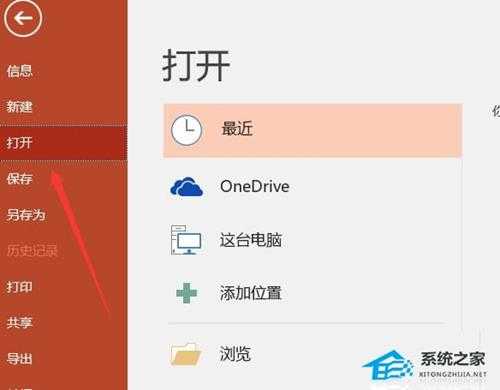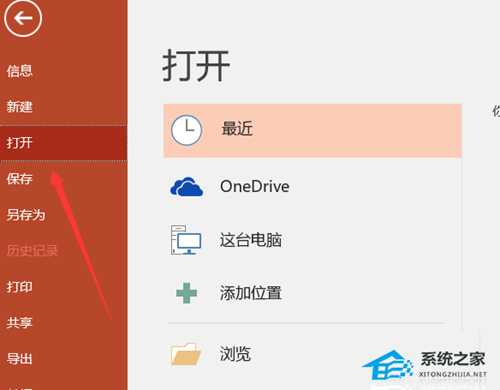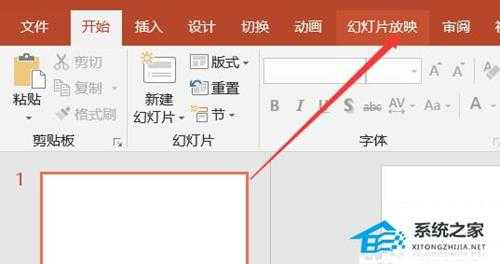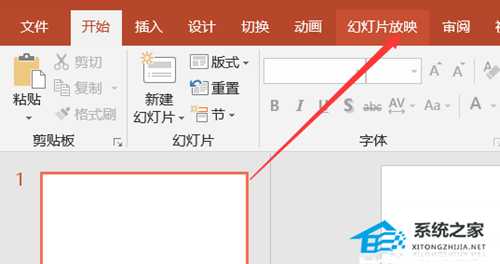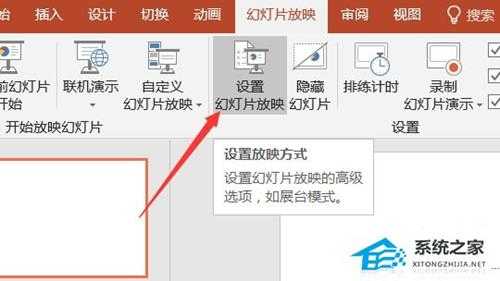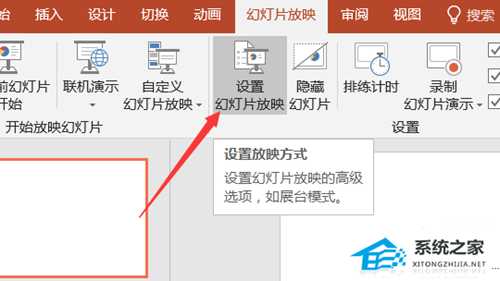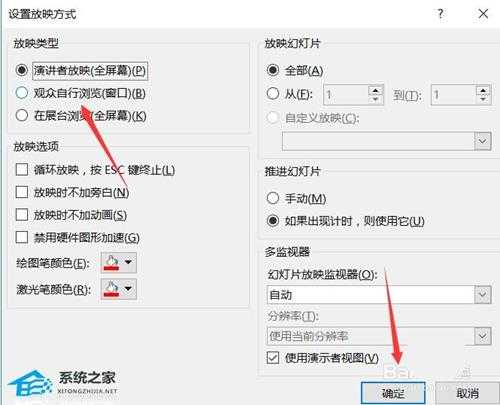站长资源电脑基础
PPT如何设置观众自行浏览模式?PPT设置观众自行浏览模式的方法
简介PPT如何设置观众自行浏览模式?PPT设置观众自行浏览模式的方法PPT如何设置观众自行浏览模式?观众自行浏览模式将在标准窗口中显示幻灯片的放映情况,观众可以通过提供的菜单进行翻页、打印、浏览,但不能
PPT如何设置观众自行浏览模式?PPT设置观众自行浏览模式的方法
PPT如何设置观众自行浏览模式?观众自行浏览模式将在标准窗口中显示幻灯片的放映情况,观众可以通过提供的菜单进行翻页、打印、浏览,但不能单击鼠标进行放映,只能自动放映或利用滚动条进行放映,下面小编就来和大家讲讲PPT设置观众自行浏览模式的方法,我们一起来看看吧。
1、打开我们需要设置的PPT文件。
2、打开之后进入到菜单功能页面,这个页面下点击幻灯片放映。
3、在幻灯片放映功能下依次找到设置幻灯片放映方式。
4、点击弹出二级菜单,这里我们选择第二个观众自行浏览模式,在它前面的勾选框进行勾选。
5、勾选完成之后我们回到编辑页面,这里使用了观众自行浏览模式的话就不能使用演示者视图了,但是其他旁白等功能依旧是可以使用的。